HL-5050
Veelgestelde vragen en probleemoplossing |
Hoe druk ik af op transparanten?
De volgende speciale papiersoorten kunt u beter vermijden:
Beschadigd, gekruld, gekreukt of ongelijkmatig gevormd papier

Voordat u geperforeerd papier gebruikt, moet u de stapel papier goed losmaken om papierstoringen te voorkomen.
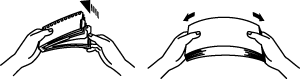
- Gebruik geen papier met perforaties aan de rand.
- Houd eventuele perforaties uit de buurt van de papiersensor.
- Gebruik geen papier dat aan elkaar gelijmd is. De lijm kan de printer beschadigen.
- Leg geen verschillende soorten papier tegelijk in de papiercassette. Het papier kan vastlopen of papierstoringen geven.
- Kies in de software hetzelfde papierformaat als het formaat van het papier in de lade.
- Als uw software geen optie voor het selecteren van het papierformaat heeft in het afdrukmenu, kunt u het papierformaat instellen op het bedieningspaneel van de printer in het menu Papier.
Afdrukken op transparanten vanuit de papierlade:
-
Geef in de printerdriver instellingen op bij Papierformaat, Mediatype, Papierbron enzovoort.
Mediatype: Transparanten
Papierbron: Lade 1
PCL-driver:

PS-driver:

-
Trek de papierlade volledig uit de printer.

-
Druk op de blauwe ontgrendeling van de papiergeleiders in en schuif de papiergeleiders tegen de transparanten. De geleiders moeten goed in de sleuf zitten.

-
Plaats transparanten in de lade. De transparanten moeten plat in de lade liggen en onder de markering blijven die het maximum aangeeft (t).
Plaats niet meer dan tien transparanten tegelijk in de lade om vastlopen te voorkomen.

-
Plaats de papierlade goed terug in de printer.
Trek de steunklep uit om te voorkomen dat transparanten van de uitvoerlade kunnen vallen.

-
Stuur de afdrukgegevens naar de printer.

Transparanten die uit de printer komen, zijn zeer warm. Laat ze eerst even afkoelen.
Afdrukken op transparanten vanuit de lade voor handinvoer:
Wanneer de uitvoerlade aan de achterzijde open is, loopt het papier recht door de printer heen, van de lade voor handinvoer naar de uitvoerlade aan de achterzijde.
-
Geef in de printerdriver instellingen op bij Papierformaat, Mediatype, Papierbron enzovoort.
Mediatype: Transparanten
Papierbron: MP-lade
PCL-driver:

PS-driver:

-
Stuur de afdrukgegevens naar de printer.
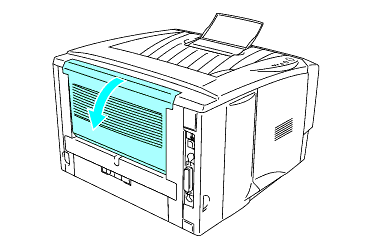
-
Stuur de afdrukgegevens naar de printer.
De lampjes op het bedieningspaneel geven GEEN PAPIER aan totdat u een transparant in de multifunctionele lade (MF-lade) legt.

-
Open de multifunctionele lade (MF-lade) en laat deze voorzichtig zakken.

-
Trek de steun van de lade naar buiten.

-
Let er bij het laden van transparanten in de multifunctionele lade (MF-lade) op dat de transparanten tegen de achterkant van de lade komen en onder het teken blijven dat de maximumhoogte aangeeft. Plaats niet meer dan tien transparanten tegelijk in de multifunctionele lade (MF-lade) om vastlopen te voorkomen.

-
Druk op de ontgrendeling van de papiergeleiders en schuif de papiergeleiders tegen de transparanten.

-
Sluit de uitvoerlade aan de achterzijde wanneer u klaar bent met afdrukken.
Transparanten die uit de printer komen, zijn zeer warm. Laat ze eerst even afkoelen.
